時間:2019-12-18 來源:互聯網 瀏覽量:
盡管不太想升級win10,但是大勢所趨,重點是有一些進行使用或者測試的軟件,都是根據win10係統環境進行設計,win7沒辦法兼容……

而大白菜,那台電腦的配置相對較低,所以升級win10係統後,可能會出現卡頓的情況。
對於這一點,大白菜是有心理準備的。
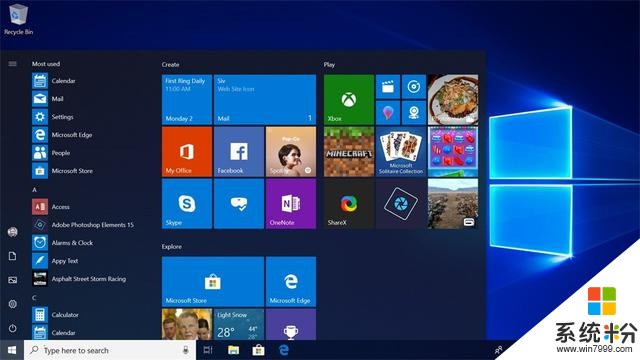
但是!!!
也是沒想到,還可以卡成這個樣子!而且,一旦稍微多開了幾個程序,電腦桌麵就整個卡住……

換電腦,是不可能的了!至少2019年是不可能的了~
看來隻能從win10係統裏麵找出路了~
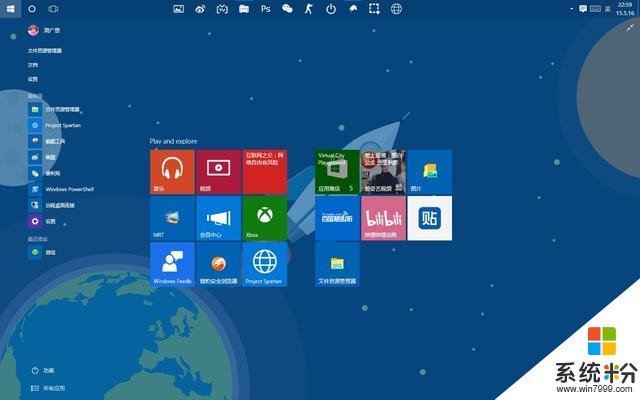
大家都曉得win10係統的功能真的挺多的,但是裏麵有一些功能服務,可能不怎麼用不上。
而正是這些用不上的功能服務,或者說“不好用”的功能服務,在你的“背後”偷偷摸摸地占據電腦的資源!

最經典的一個例子,就是【Windows Search】!
從win10係統推出以來,它的自帶搜索功能就不斷的被吐槽,什麼搜索慢,結果顯示不全以及占用過多資源等等。
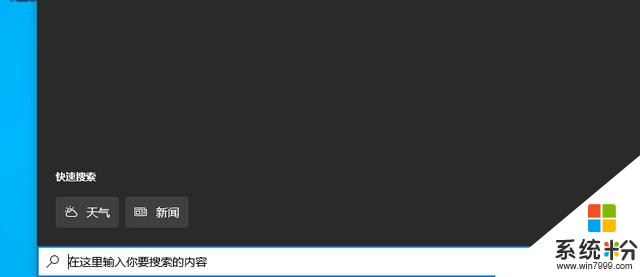
而大白菜也覺得不太好用,所以果斷選擇了第三方軟件,就是那個什麼thing,直接說出來有種打廣告的feel,大家心照啦~
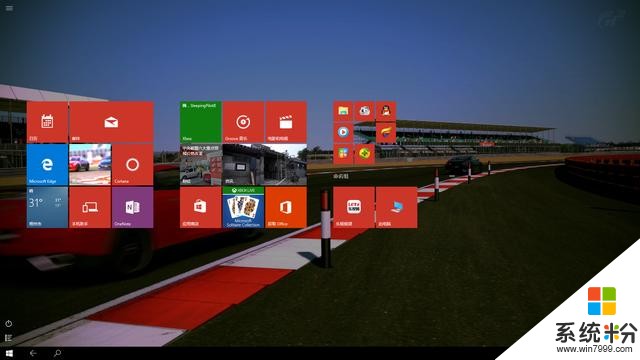
所以,當大白菜意識到這一點之後,就去找技術部的人員,幫忙測試一下win10係統的服務。
看一下哪些服務不怎麼“用不上”,還占用較多資源的,來拯救一下自己那台卡頓的電腦!

下麵,大白菜就來分享一下親測可以禁用的服務吧!
一、搜索服務
【Windows Search】,就不用多介紹了吧!你們懂得~除了占據較多的資源以外,重點是它的硬盤使用率一直高居不下。
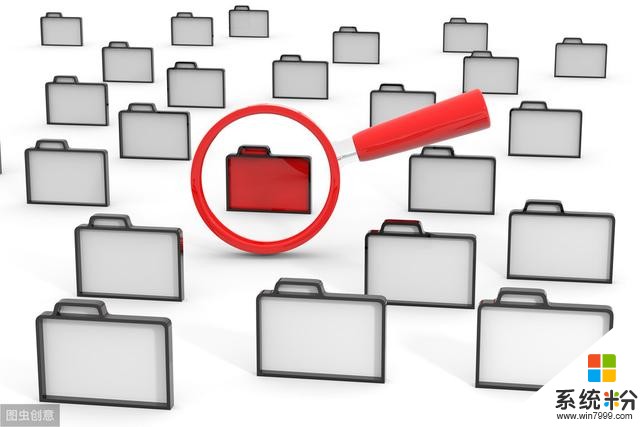
而它占用的資源和提供的搜索服務,不成正比,有種“不劃算”的感覺,因此有很多人都是選擇禁用這項服務,選擇使用其他的小工具代替需要原本的搜索功能。
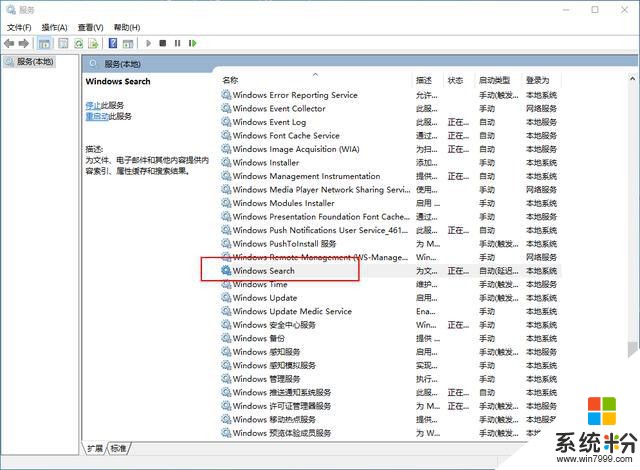
二、診斷服務
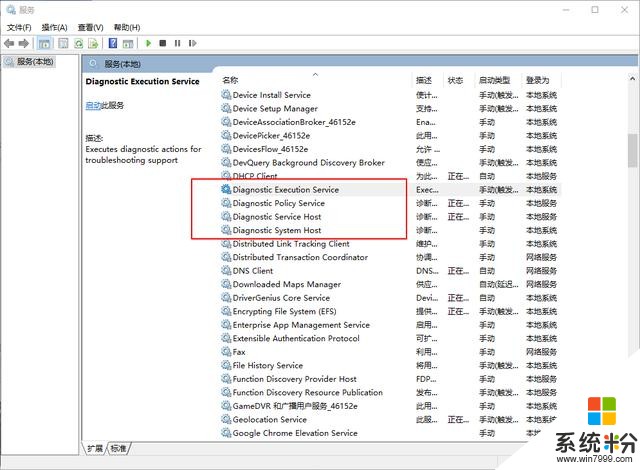
以上四個都是電腦係統的診斷策略服務,會不斷的收集電腦中的信息,以便你在使用診斷、疑難解答等工具進行電腦檢測的時候,為你提供問題檢測、故障分析以及解決方案等等。
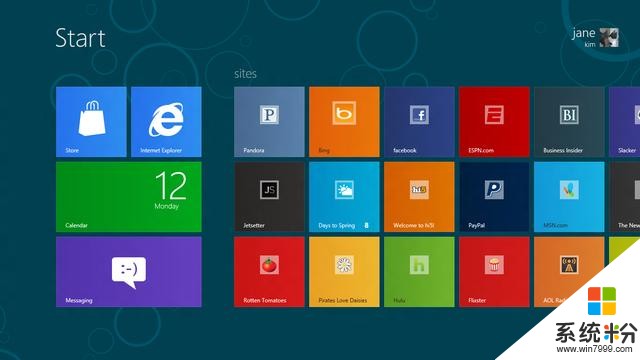
但是,老實講,現在的人都是直接使用第三方軟件來進行問題檢測和解決,反而比較少人使用疑難解答。如果你本身也不怎麼使用疑難解答之類的功能服務,那麼這4項服務都可以選擇禁用!
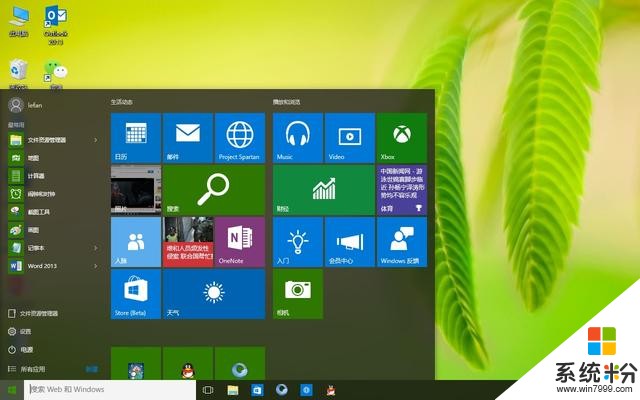
三、微軟輔助服務
【Connected User Experiences and Telemetry】
它隻是微軟用於收集電腦上的各種數據,比如運行錯誤之類的信息,然後有可能用於改進win10係統。但是,感覺個人隱私有點危險,還是關了吧!
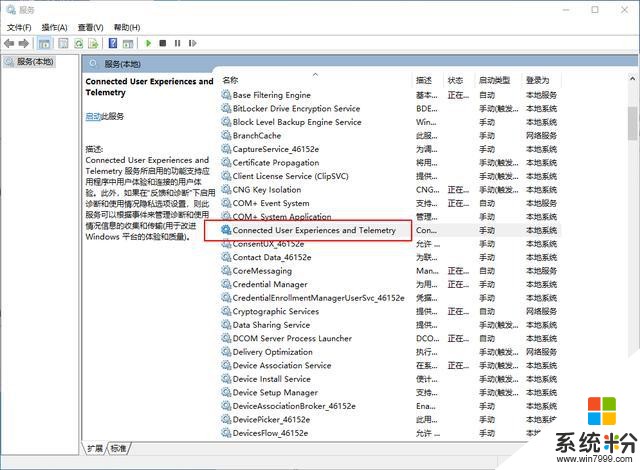
接下來,就循例說一下如何去關閉這些服務,就以搜索服務為例吧!
操作步驟如下:
第一步:在電腦搜索框中輸入“服務”,點擊打開服務頁麵
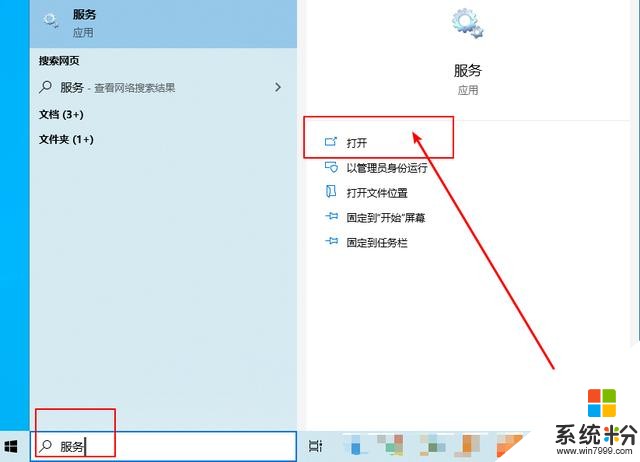
第二步:在服務頁麵中,找到並雙擊【Windows Search】服務
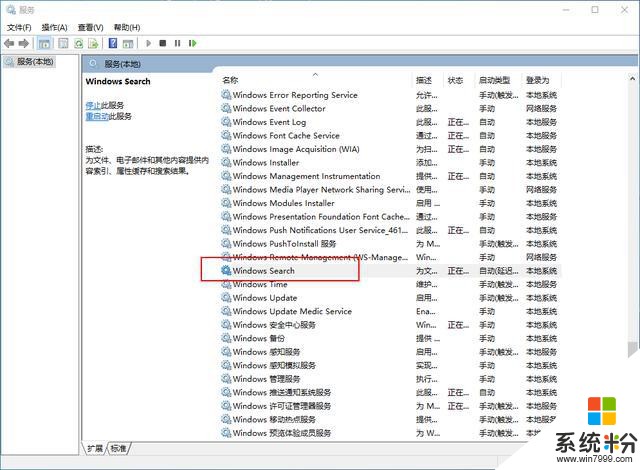
第三步:在屬性窗口中,在啟動類型處,設置為“禁用”,最後點擊“確定”即可
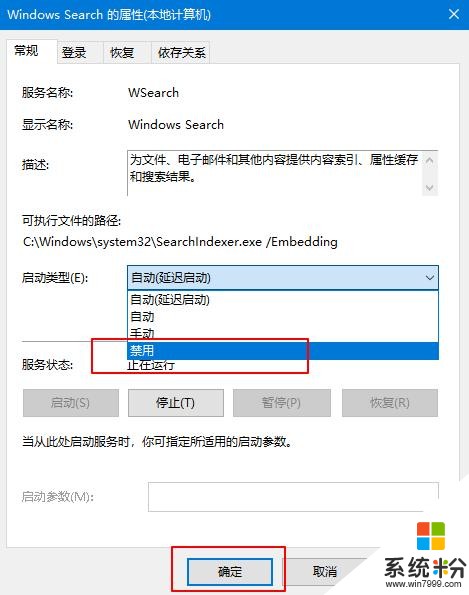
話說,其實win10係統還有很多的應用也不怎麼用得著,加起來估計也是占據比較大的空間,突然覺得自己找到了一條新道路~下次也許可以好好的研究一下下~
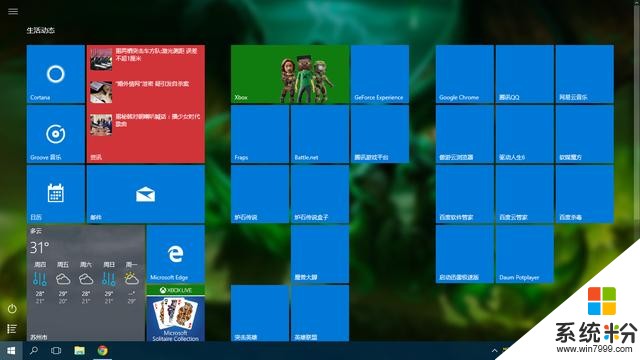
好啦,以上就是今天的內容,下次見~